Praca na odległość

Uruchom program instalacyjny, wybierając opcję instalacji z menu naszego krążka lub odnajdując za pomocą Eksploratora Windows ikonę TeamViewer_Setup i klikając ją dwukrotnie. Jeżeli wyświetli się okno Otwieranie pliku - ostrzeżenie o zabezpieczeniach, kliknij w nim przycisk Uruchom.
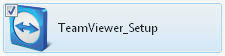
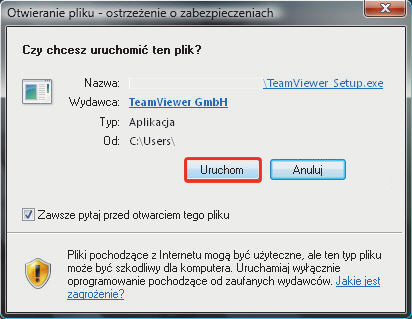

W oknie instalatora zaznacz opcję Run i kliknij Next. Dzięki temu programu nie będzie trzeba instalować, wystarczy go uruchomić. Taki tryb wystarczy do zestawienia połączenia, a dodatkowo do uruchomienia TeamViewera nie będą potrzebne uprawnienia administratora.
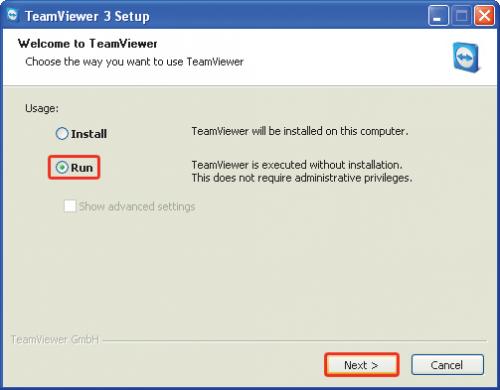

Kolejny etap to potwierdzenie licencji. Zaznacz pole wyboru: I accept the terms in the License Agreement i kliknij Next.


Zobaczysz znane ci już z instalacji na komputerze głównym okno TeamViewer. Zapamiętaj dane, które są wyświetlane w sekcji Wait for session, czyli niepowtarzalny identyfikator komputera (w polu ID) oraz hasło niezbędne do nawiązania połączenia (pole Password).
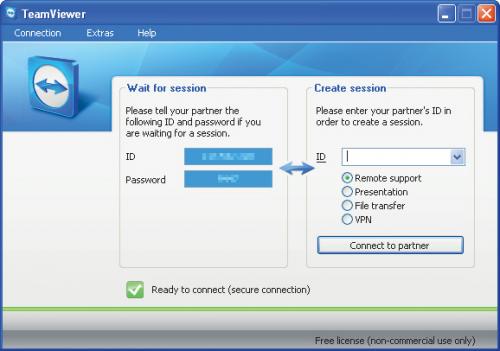

Przesiądź się teraz do komputera, z którego chcesz nawiązać połączenie ze zdalną maszyną, na której właśnie uruchomiłeś program TeamViewer. Przejdź do okna TeamViewer (jeżeli nie jest otwarte, uruchom program). W sekcji Create session, w polu ID wpisz znany ci już identyfikator komputera, z którym chcesz nawiązać połączenie. Pozostaw zaznaczoną opcję Remote support i kliknij Connect to parthner.
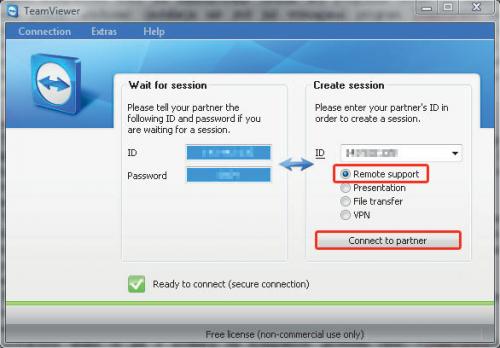

Po chwili zobaczysz okno: TeamViewer Authentication w którym w polu Password musisz wpisać hasło wygenerowane w oknie TeamViewera na komputerze, z którym chcesz się połączyć. Po wpisaniu hasła kliknij Log On.
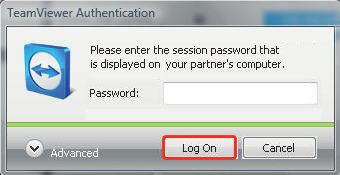

W nowym oknie wyświetli się pulpit Windows zdalnego komputera. W górnej części okna jest widoczny pasek narzędziowy, za którego pośrednictwem wywołujesz poszczególne funkcje TeamViewera, jak np. transfer plików File transfer. Pulpit zdalnego komputera jest już do twojej dyspozycji – powodzenia!







